Co vědět
- Instagram vám umožňuje stahovat své vlastní fotografie, ale nemůžete stahovat jen fotografie všech uživatelů.
- V aplikaci však můžete přidávat záložky k fotografiím a videím. Ty však mohou zmizet, pokud původní uživatel soubor odstraní.
- Na kartě Uložit můžete uložit jakýkoli příspěvek, který najdete na Instagramu.
Tyto pokyny platí pro stahování fotek Instagramu z počítače, zařízení iOS nebo zařízení Android.
Jak ukládat své vlastní fotografie z Instagramu do mobilního zařízení
2: 15
Pokud nahrajete existující fotografii na Instagram, aniž byste k provedení změn použili některý z filtrů v aplikaci nebo funkce úprav, zjevně již máte její kopii ve svém zařízení. Ale pro ty, kteří pořizují fotografie přímo prostřednictvím aplikace nebo nahrají stávající s filtry Instagramu a efekty úprav, které se na ně vztahují, lze uložení kopie hotového produktu, který se zveřejní, snadno a automaticky provést zapnutím jednoho jednoduchého nastavení.
-
Na kartě svého profilu klepněte na tlačítko nabídky v horní části.
-
Využít Nastavení.
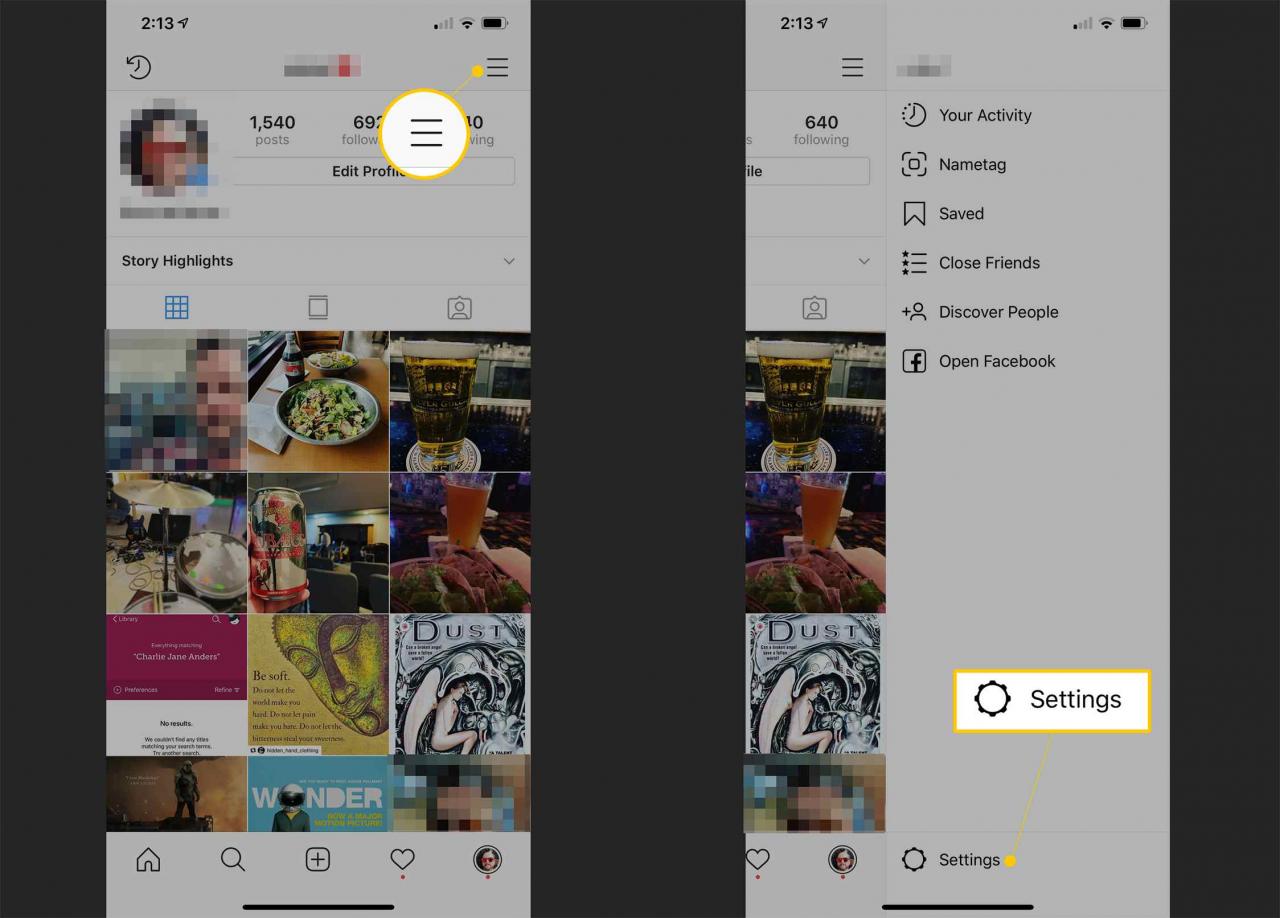
-
Využít Účet.
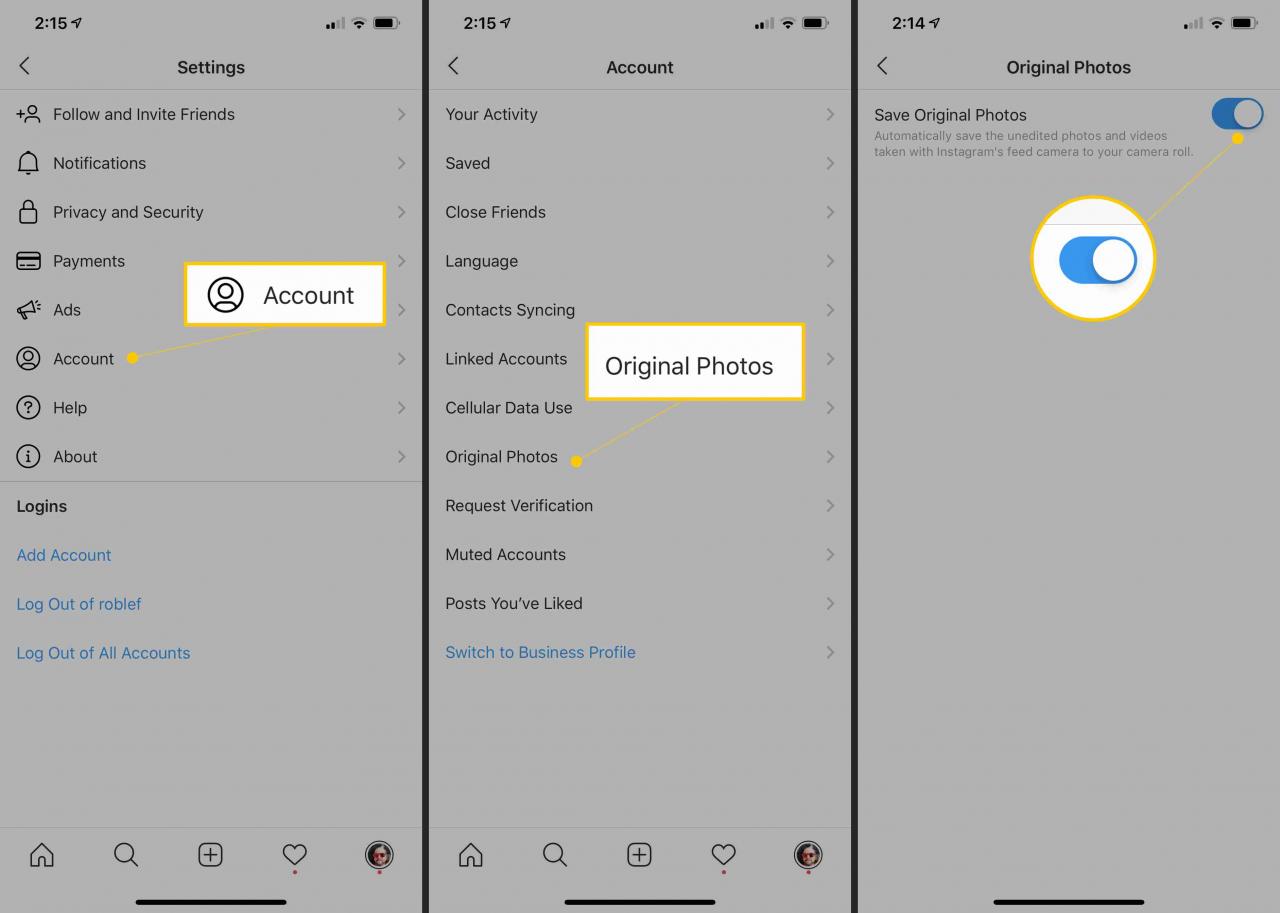
-
Vybrat Originální fotografie v systému iOS nebo Původní příspěvky Android.
Pokud je toto nastavení zapnuto, všechny vaše příspěvky se automaticky zkopírují, jakmile je zveřejníte do nového fotoalba nebo složky označené „Instagram“ v aplikaci fotoalba na vašem mobilním zařízení. To platí pro všechny příspěvky, včetně těch, které přichytíte prostřednictvím aplikace Instagram, těch, které nahrajete ze svého zařízení bez jakýchkoli změn a těch, které nahrajete ze svého zařízení s efekty filtru a úpravami.
Jak ukládat fotografie (a videa) ostatních uživatelů do aplikace
Instagram má funkci ukládání zabudovanou přímo do aplikace. I když vám to pouze umožňuje označit záložku na fotografii nebo videu jako záložku a do zařízení nic nestahovat, stále je to lepší než nic. Až donedávna bylo jediným způsobem, jak si můžete opravdu přidat do záložek fotografie nebo videa od jiného uživatele v aplikaci Instagram, lajkování a následný přístup k dříve oblíbeným příspěvkům na kartě nastavení.
Dvě velké nevýhody funkce ukládání Instagram jsou:
- Abyste mohli znovu uložit uložený příspěvek v aplikaci, potřebujete připojení k internetu
- Uložený obrázek může potenciálně zmizet, pokud se uživatel, který jej zveřejnil, rozhodne jej smazat. Pamatujte, že použití funkce záložek je pouze odkaz na fotografii - do vašeho účtu nebo zařízení se nic neuloží.
Na druhou stranu, pokud chcete sledovat komentáře k oblíbenému příspěvku, můžete příspěvek uložit a vrátit se k němu později a přečíst si nové komentáře, což je alespoň jeden velmi užitečný způsob jeho použití. (Tip: Existují i jiné způsoby, jak uložit video z Instagramu.)
Jak používat záložku Uložit Instagram
Karta Uložit se zobrazí jako malá ikona záložky na profilu každého uživatele přímo nad zdrojem fotografií v horizontální nabídce. V profilech ostatních uživatelů se karta uložení nezobrazuje, ale při přihlášení se zobrazí ve vašem vlastním profilu. Tím zajistíte, že to, co jste uložili, uvidíte pouze vy.
Chcete-li uložit jakýkoli příspěvek, který najdete na Instagramu, hledejte ikona záložky v pravém dolním rohu a klepněte na něj. Bude automaticky přidán na vaši záložku uložení a uživateli, který jej poslal, nebude zasláno žádné oznámení. Chcete-li přejít na tuto kartu, klepněte na tlačítko nabídky na stránce svého profilu a poté Uloženo.
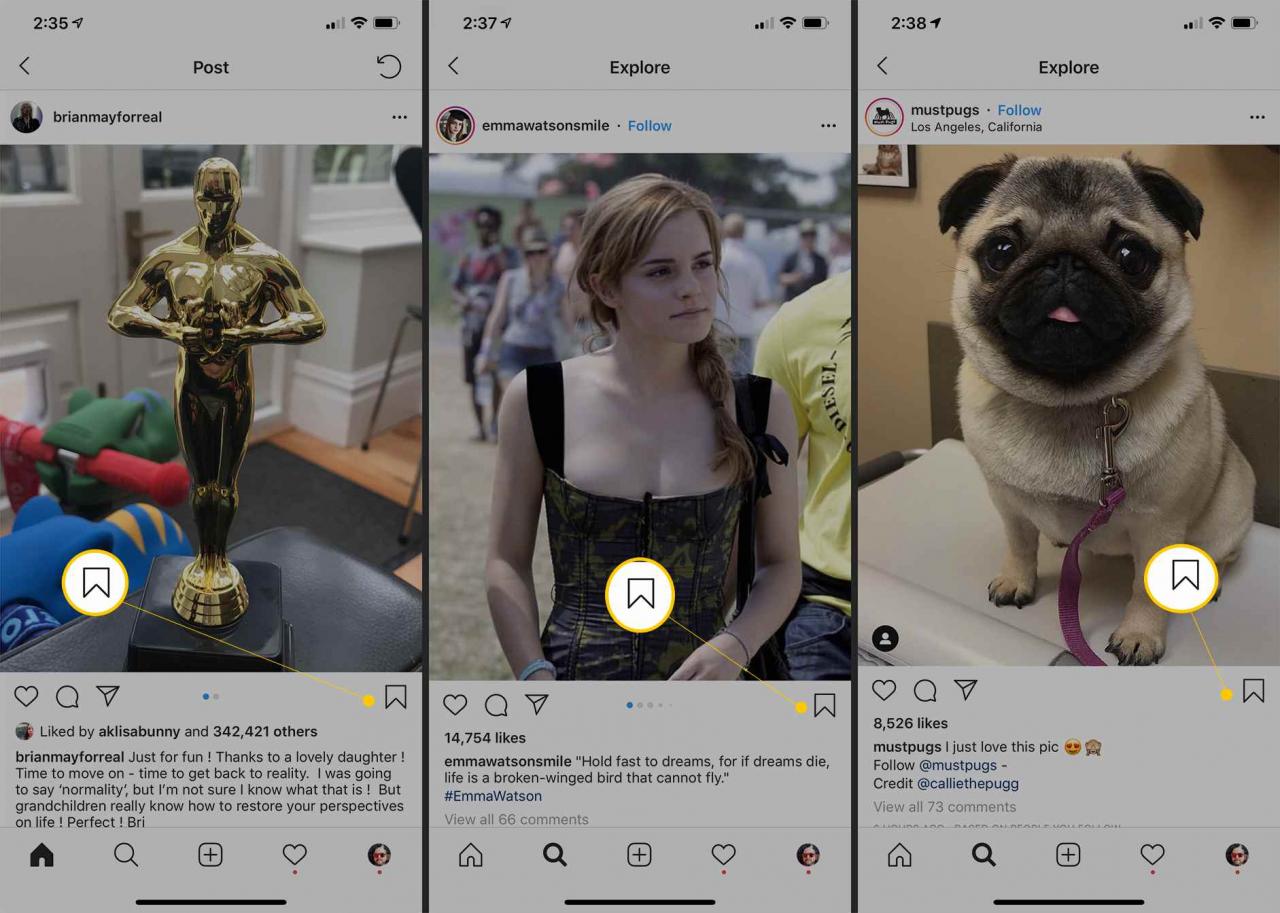
Ukládejte fotografie z Instagramů ostatních uživatelů několika dalšími způsoby
Pokud jste se někdy pokusili kliknout pravým tlačítkem a Uložit jako na fotografii Instagramu v počítači nebo jste se pokusili udělat ekvivalent na mobilním zařízení klepnutím a podržením fotografie při jejím prohlížení v mobilním webovém prohlížeči, pravděpodobně vás zajímalo, proč se nic neobjeví.
Instagram může být v pohodě, když do svého zařízení ukládáte kopie svých vlastních fotografií nebo je ukládáte do záložek v aplikaci, protože je vlastníte, ale nenárokuje si vlastnictví žádného obsahu zveřejněného v aplikaci, takže je na vás, abyste získali povolení od jiných uživatelům, pokud chcete použít jejich obsah. To vysvětluje, proč je tak nemožné snadno stáhnout jakoukoli fotografii.
Uvědomte si, že i když uživatelé ukládají obrázky po celou dobu, je to v rozporu s podmínkami Instagramu, pokud vlastník o tom neví a nedal povolení k tomu, aby je mohl používat kdokoli jiný.
Take Screenshot
Snad nejjednodušší neoficiální způsob, jak rychle uložit kopii fotografie Instagramu někoho jiného, je pořídit snímek obrazovky a poté jej pomocí nástroje pro úpravu fotografií oříznout. Tento článek ukazuje, jak pořídit snímek obrazovky na zařízení iOS nebo na zařízení Android.
Zobrazte zdrojový kód stránky a vyhledejte obrazový soubor
Pokud máte přístup k počítači, můžete uložit fotografii Instagramu tak, že identifikujete obrazový soubor ve zdroji stránky.
-
Klepněte na tři tečky u libovolného příspěvku na fotografii v aplikaci Instagram Copy Link, zkopírovat adresu URL. Poté jej můžete vložit do e-mailu nebo iMessage pro sebe.
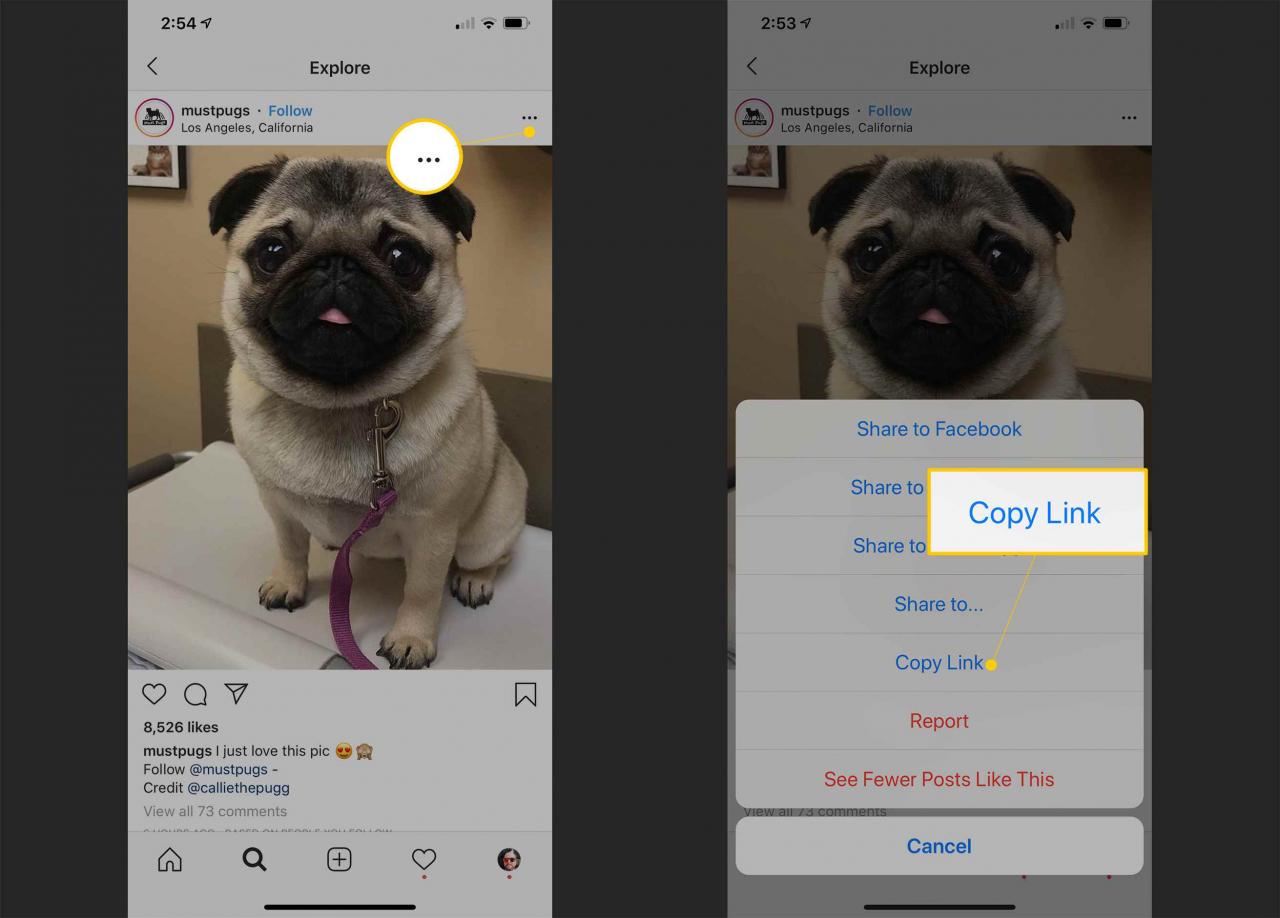
-
Pokud si již prohlížíte Instagram z webu pro stolní počítače, můžete klepnout na ikonu tři tečky v horní části libovolného příspěvku a potom klepněte na Přejít na příspěvek pro zobrazení jeho příspěvkové stránky.
-
Při přístupu k adrese URL fotografie na webu pro počítače stačí kliknout pravým tlačítkem a vybrat Zobrazit zdroj stránky otevřete novou kartu s celým kódem.
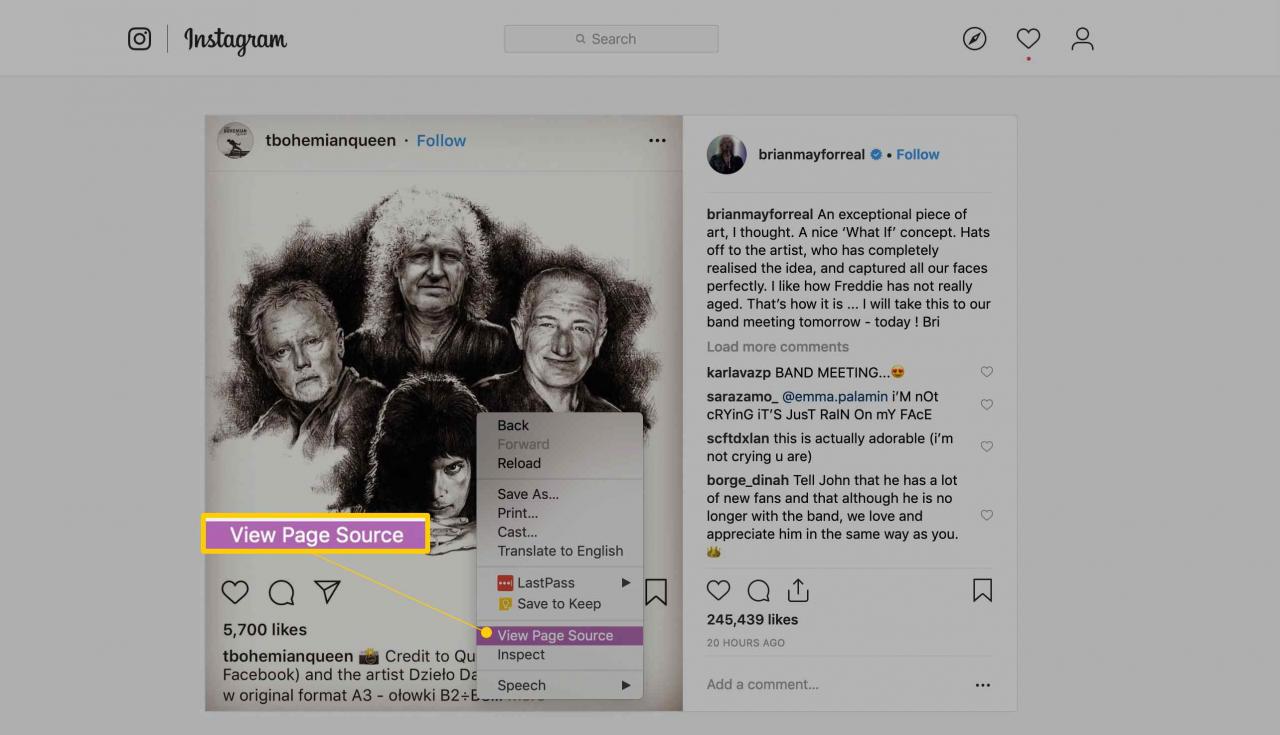
-
Soubor obrázku končí příponou .jpg. Funkci vyhledávače klíčových slov můžete použít zadáním Ctrl + F or Cmd + F a vstoupit . Jpg do vyhledávacího pole.
-
První soubor .jpg, který najdete, by měl být obrazový soubor. Pomocí kurzoru zvýrazněte vše od https://instagram. do . Jpg a zkopírujte to.
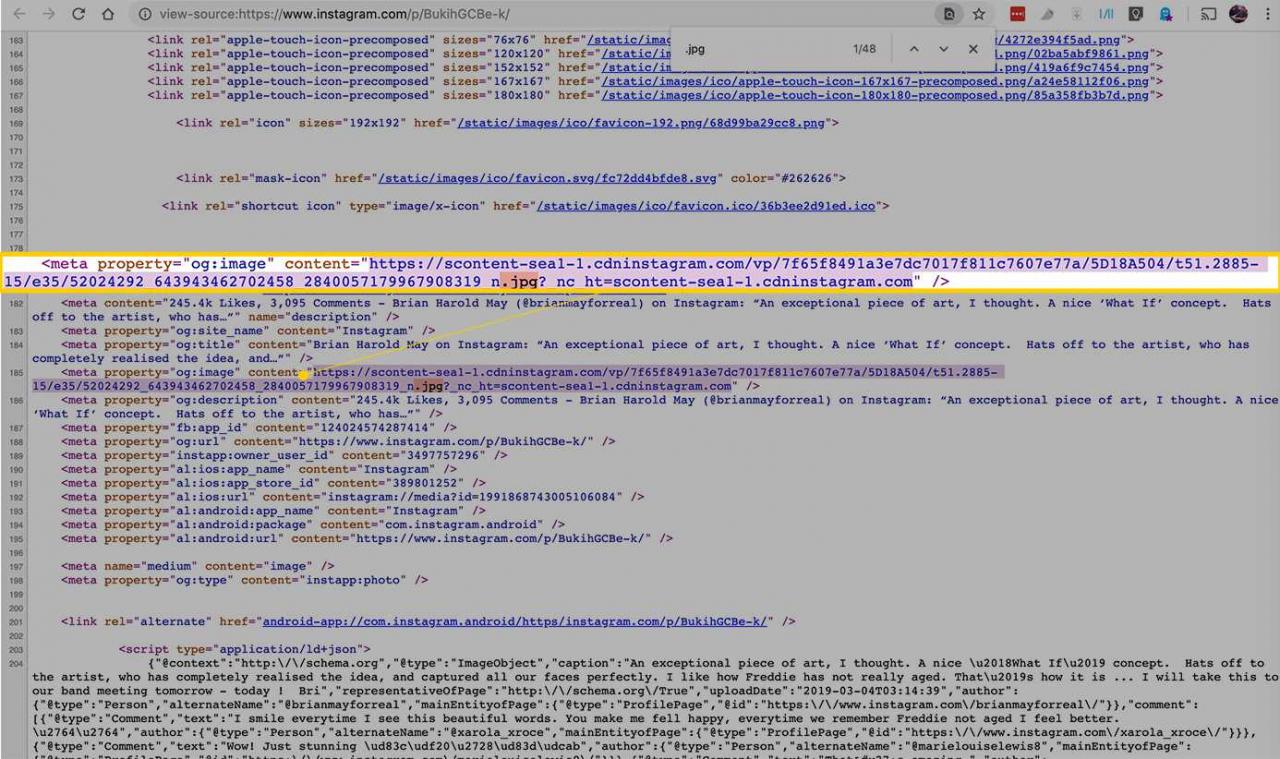
-
Vložte jej do pole adresy URL vašeho webového prohlížeče a uvidíte obrázek, na který budete moci kliknout pravým tlačítkem a vybrat Uložit jako uložit do počítače.
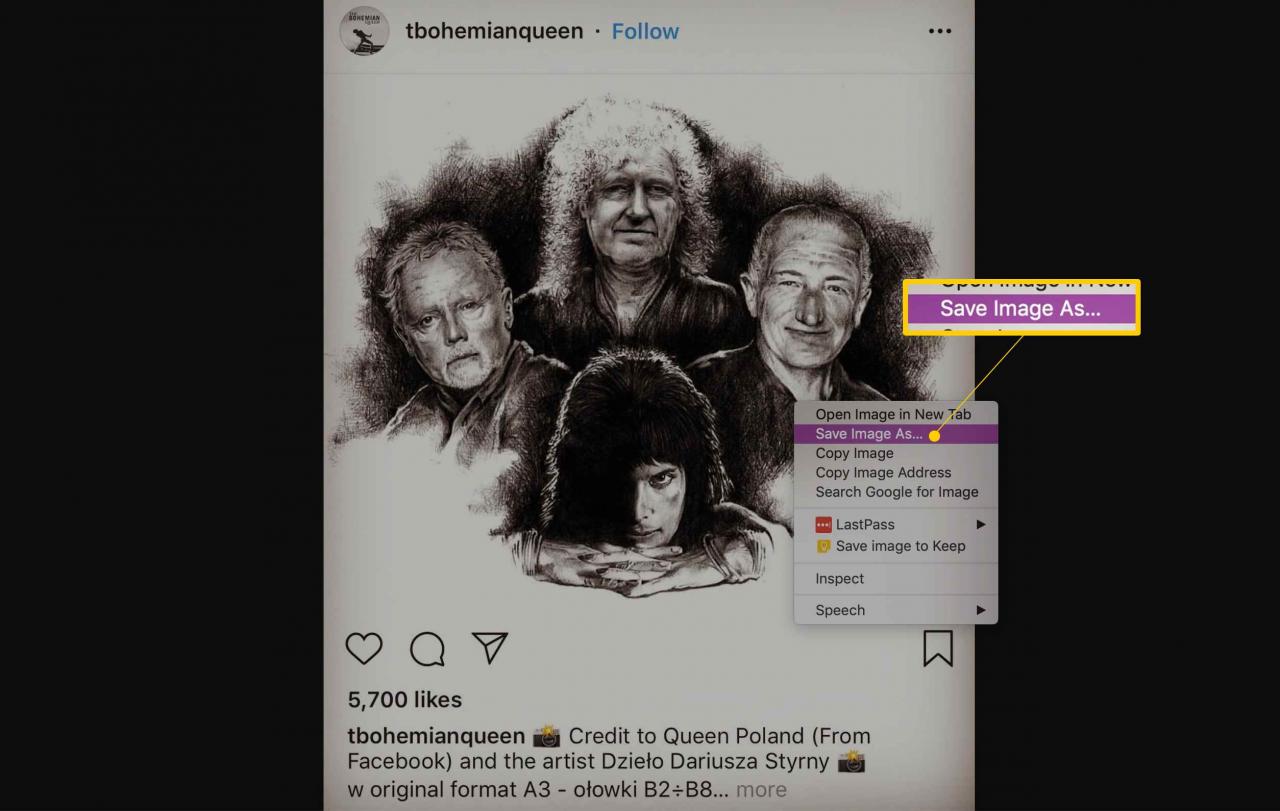
Vyzkoušejte stahovací programy obrázků třetích stran
Existují programy pro stahování obrázků třetích stran, které mohou ukládat nebo stahovat fotografie Instagramu. Jsou dva příklady:
- https://downloadgram.com/
- https://www.dinsta.com/
- Neexistuje však žádná záruka, že tyto stahovací programy budou vždy fungovat, protože Instagram kontroluje všechny žádosti o přístup k API.
